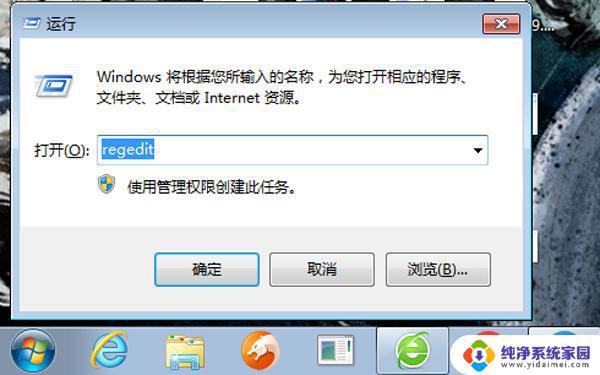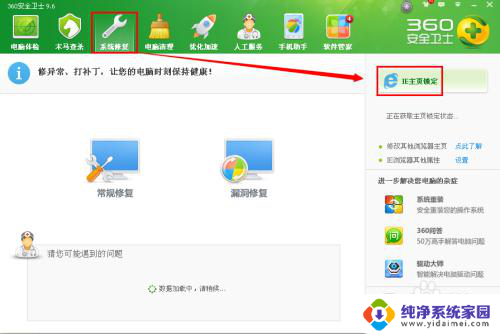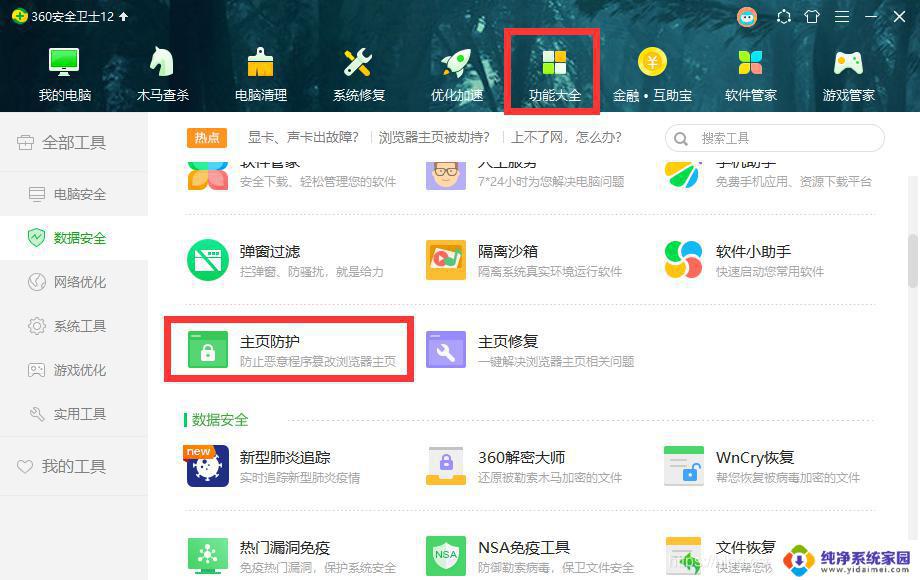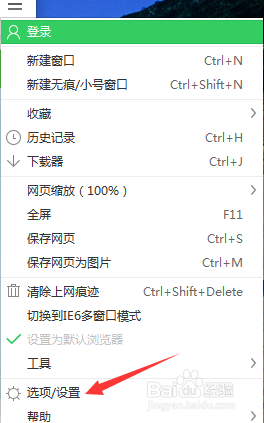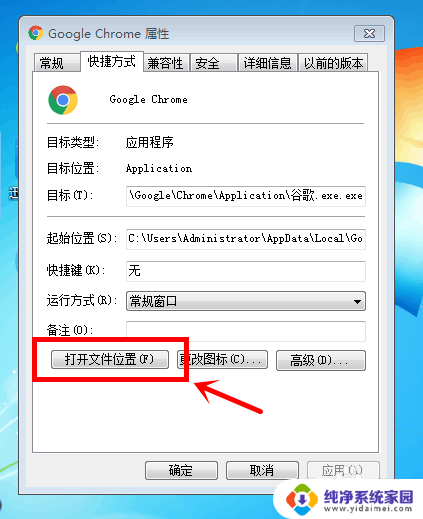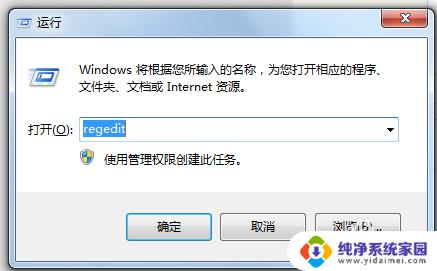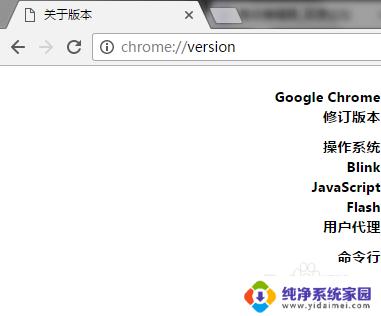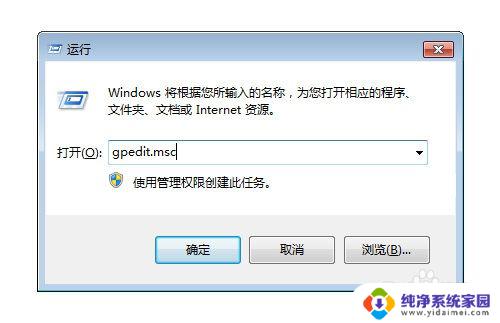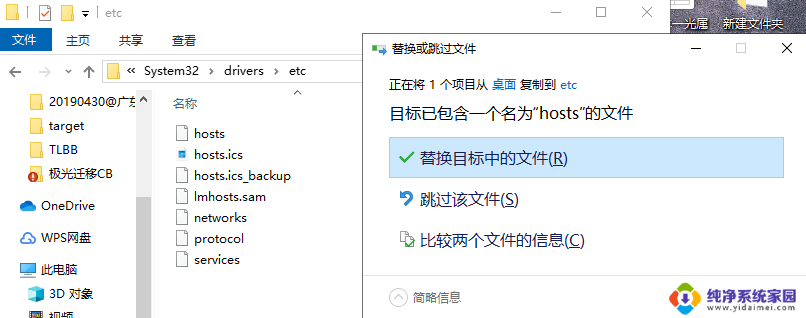被2345篡改了浏览器主页怎么办?快速解决方法!
被2345篡改了浏览器主页怎么办,在我们日常的网络使用中,浏览器成为了我们最常使用的工具之一,有时候我们可能会遇到一些烦恼,比如发现自己的浏览器主页被篡改了。这种情况常常发生在安装了一些不可信的软件或者访问了一些不安全的网站后。一旦我们的浏览器主页被篡改,它可能会被重定向到一些广告网站或者恶意软件下载页面,给我们的网络使用带来不便和风险。面对这样的情况,我们应该如何解决呢?下面将为大家介绍一些应对被篡改浏览器主页的方法。
具体步骤:
1.先使用Windows+E快捷键,调出资源管理器。
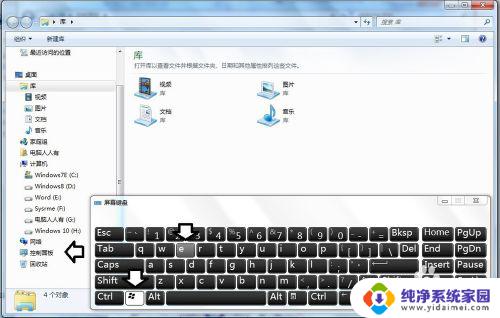
2.然后再在右上角的搜索框内输入关键词:Mslmedia.sys
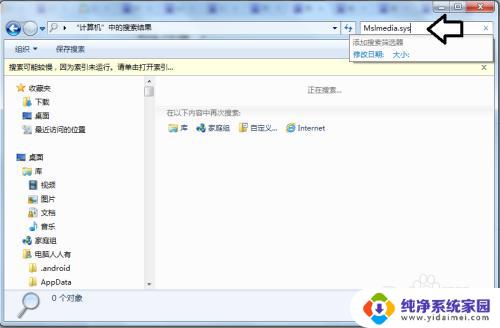
3.只有搜索出来这个Mslmedia.sys文件,才可以使用这种方法处理2345劫持主页的操作。否则另谋出路。
通常该文件保存的路径是在:系统盘(C盘)→Windows文件夹下。
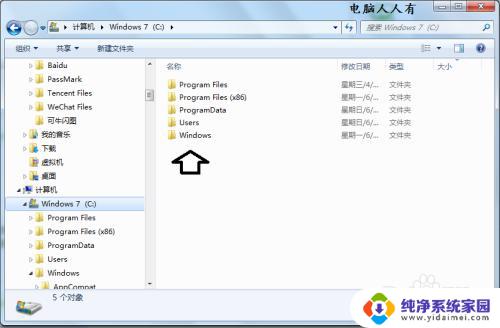
4.Windows\System32文件夹下。
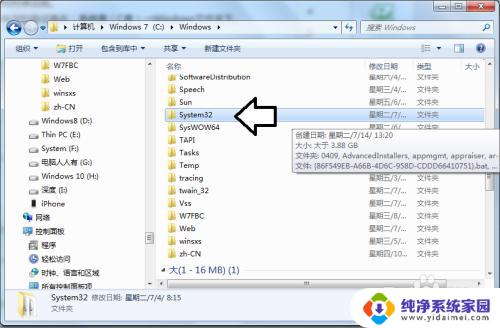
5.System32\drivers文件夹下。
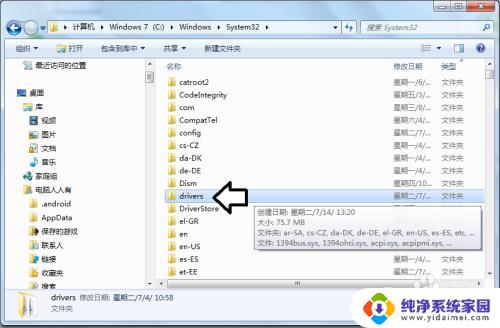
6.找到drivers文件夹中的Mslmedia.sys文件,右键删除。
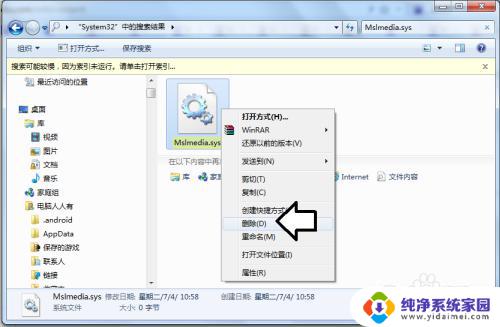
7.如果删除不掉,通常是权限不够的缘故,可以点击属性。
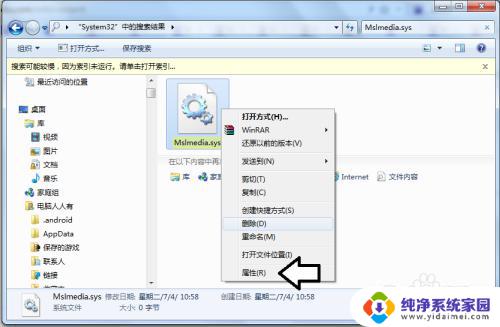
8.将当前的管理员账户涵盖进去(具体方法可以参考相关教程),并勾选完全控制允许。即可删除了。
如果还是不行,不妨重启电脑,开机按F8键进入安全模式进行删除也行。
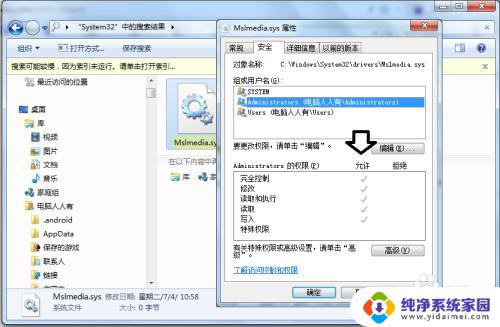
9.最后,勿忘使用命令提示符。将其已经开启的服务关闭:sc delete mslmedia 按回车执行命令。
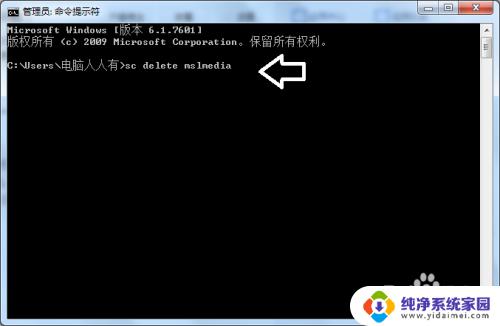
以上是被2345篡改了浏览器主页怎么办的全部内容,如果您不了解可以根据小编的方法来操作,希望能帮助到您。